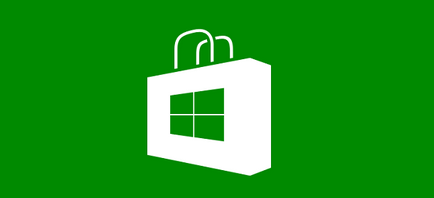
Для доступу до Windows Store, запустіть початковий екран. Якщо у вас відкритий робочий стіл, перемістіть курсор миші в лівий нижній кут екрану і натисніть на що з'явилося превью початкового екрана.
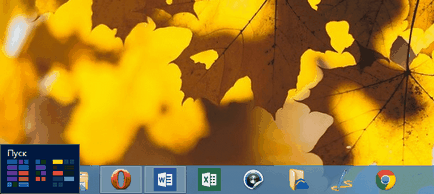
Щоб відкрити Windows Store, клікніть на його плитці на початковому екрані.
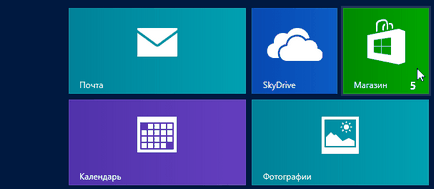
Коли відкриється магазин, ви побачите різні розділи, в яких ви можете поглядати наявні програми.
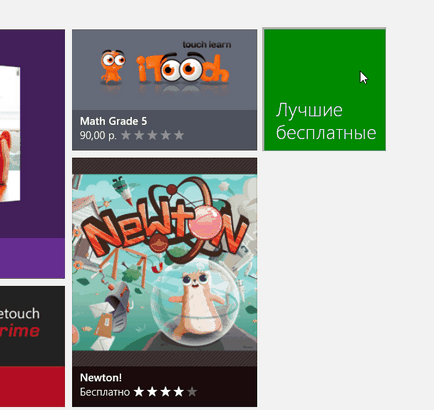
Наприклад, клацання по плитці «Кращі безкоштовні» в розділі «Ігри» відобразить всі кращі безкоштовні гри, доступні в Windows Store.
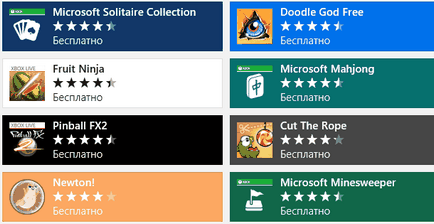
Також є можливість для пошуку конкретної гри. Для відкриття пошукової панелі в Windows Store просто почніть набирати пошуковий запит (або натисніть Win + Q для відкриття пошукової панелі вручну). Також зверніть увагу, що після набору першої літери вашого запиту, під пошуковим рядком можуть з'являтися підказки та рекомендації. Ви можете вибрати будь-який додаток із запропонованих або натиснути на кнопку із зображенням збільшувального скла, щоб побачити сторінку з усіма додатками, які відповідають критеріям пошуку.
Я вирішив вибрати погодне додаток Gismeteo.
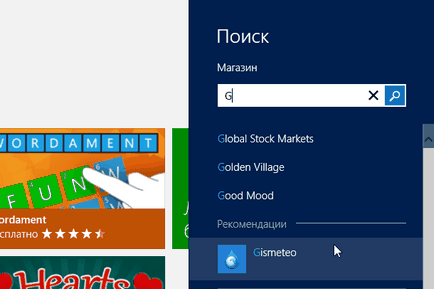
З'явиться детальна інформація про програму, включаючи функції, розмір, відгуки, а також вимоги до системи. Щоб завантажити і встановити додаток, натисніть на кнопку «Встановити».
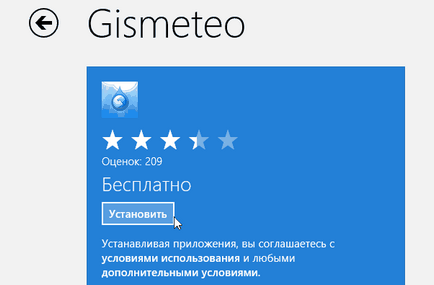
Коли завантаження і установка буде завершена, в правому верхньому куті вилізе панелька з повідомленням про те, що установка була завершена.

Плитки всіх встановлених вами Metro-додатків за замовчуванням відображаються в правій частині головного екрана, але ви можете перетягувати плитки в будь-яке місце в рамках все того ж початкового екрана.
Вам може бути цікаво: Куди зберігаються скріншоти на ПК?
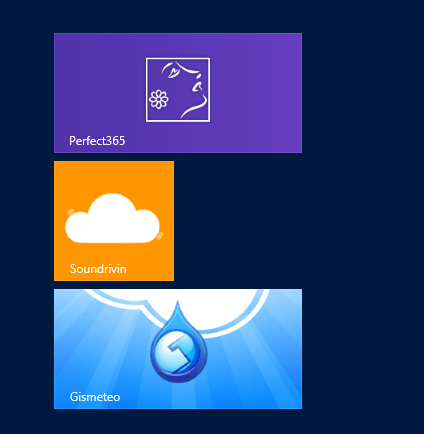
Щоб видалити Metro-додаток, вам необхідно натиснути на його плитці правою кнопкою миші - в нижній частині екрана повинна з'явитися панель з опціями, де потрібно натиснути на кнопку «Видалити».
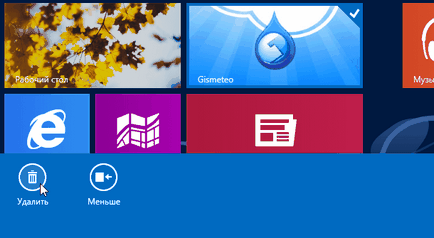
Далі з'явиться спливаюче вікно, в якому вам буде потрібно підтвердити, що ви дійсно хочете видалити додаток.
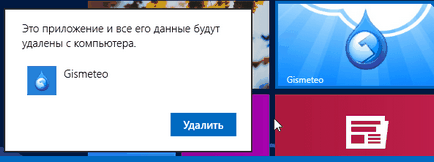
При наявності оновлень для будь-яких Metro-додатків, встановлених на вашому комп'ютері, Windows Store буде відображати їх кількість на своїй плитці. Щоб оновити додатки, відкрийте Windows Store.
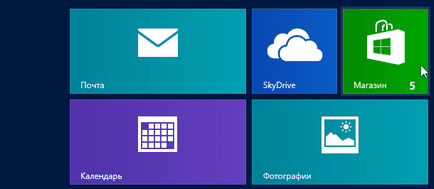
Всі додатки, для яких доступні оновлення, будуть вже відзначені, так що вам потрібно лише натиснути на кнопку «Встановити».
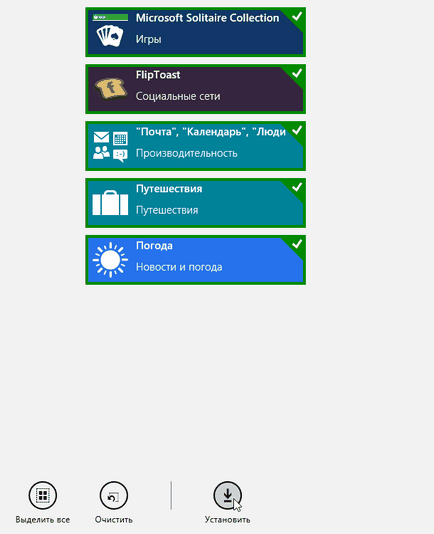
Після натискання на кнопку «Встановити» для кожної програми відобразитися прогрес завантаження і установки. А коли оновлення завершитися, Windows Store сповістить вас про це.
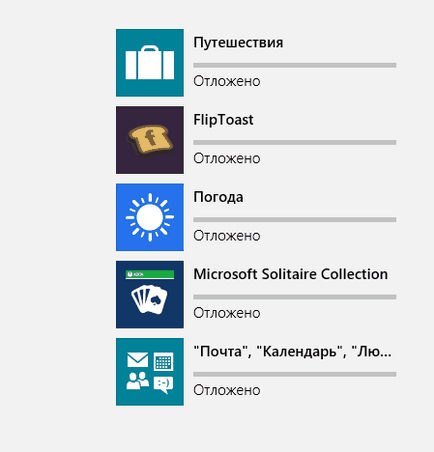
Наявність оновлень для ваших Metro-додатків можна перевірити і вручну. Для цього перемістіть курсор миші в нижній правий кут екрану, а коли з'явиться Charms bar, натисніть на кнопку «Параметри».
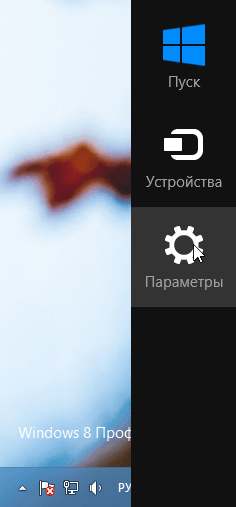
В параметрах Windows Store натисніть на кнопку «Оновлення додатків».
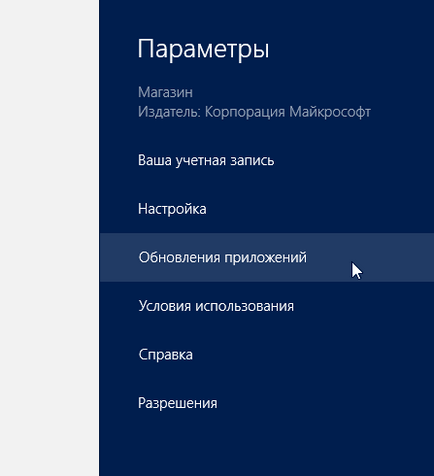
Далі натисніть на кнопку «Синхронізація ліцензій», щоб переконатися, що вам видно всі оновлення для Metro-додатків, встановлених на вашому комп'ютері.
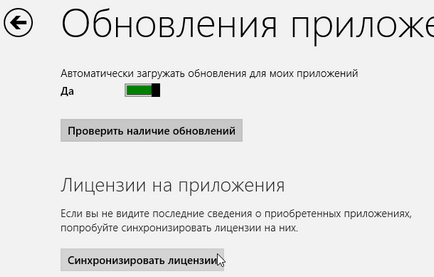
Щоб перевірити наявність оновлень вручну, натисніть на кнопку «Перевірити наявність оновлень».
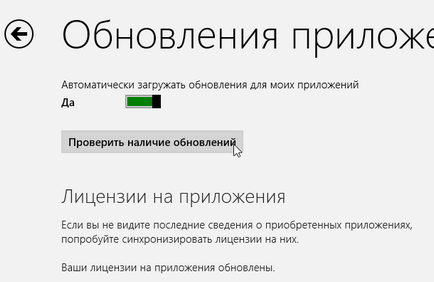
У моєму випадку, всі оновлення вже встановлені, і таким чином я бачу наступне повідомлення:

Щоб повернутися з Windows Store назад до початкового екрану, перемістіть мишу в лівий нижній кут екрану і натисніть на кнопку, що з'явилася, однак майте на увазі, що так ви не завершите роботу магазину.
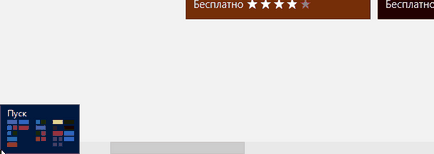
Для отримання інформації про різні способи повного закриття Metro-додатків, див. Нашу статтю. До речі, якщо ви хочете повністю перекрити доступ до Windows Store, як зробити ви зможете дізнатися тут.
Відмінного Вам дня!
Хочете ще більше цікавих новин зі світу Windows?
Приєднуйтесь до нас в Telegram!